学习AI,应该从了解AI主要用途开始。按Adobe官网的说明,Illustrator是一款矢量绘图软件,用于制作适合于印刷、Web、交互、视频和移动设备的徽标、图标、草图、版式和复杂的插图,也就是说AI适合制作logo、图标、插画,并且有排版功能。
![图片[1]-虎课网-零基础学习AI(2021)软件-元地理信息科学](https://pic3.zhimg.com/80/v2-2987447d249bb6319dbedd06d5e1051c_720w.jpg?source=1940ef5c)
![图片[2]-虎课网-零基础学习AI(2021)软件-元地理信息科学](https://pic1.zhimg.com/80/v2-92ed9b256bd9ad9777bea01aa39e69f7_720w.jpg?source=1940ef5c)
![图片[3]-虎课网-零基础学习AI(2021)软件-元地理信息科学](https://pic3.zhimg.com/80/v2-53f73a23eabeae2aa7c1b2200cb52dcb_720w.jpg?source=1940ef5c)
![图片[4]-虎课网-零基础学习AI(2021)软件-元地理信息科学](https://pica.zhimg.com/80/v2-7c6729b39c4a80d316154cf2cfece6e7_720w.jpg?source=1940ef5c)
用途之后是学习基本工具,AI的基本工具在网上有很多介绍的视频教程,跟着做就可以。
我们把工具先分为四类:
1. 选择工具:
![图片[5]-虎课网-零基础学习AI(2021)软件-元地理信息科学](https://pic2.zhimg.com/80/v2-33c6607bc7b53354a6d7b370ac063d20_720w.jpg?source=1940ef5c)
2. 绘图工具:
![图片[6]-虎课网-零基础学习AI(2021)软件-元地理信息科学](https://pic2.zhimg.com/80/v2-085b9ab8b9fb1368336a72f392acc6cd_720w.jpg?source=1940ef5c)
绘图工具大都容易掌握,其中钢笔工具是比较重要的工具,绘图中用的比较多,也是大多数人感觉比较困难的一个工具。钢笔工具通过单击绘制直线,拖动绘制曲线,难点主要是曲线的绘制。绘制曲线时拖动会生成方向线,方向线的长度和斜度决定了曲线的形状。
![图片[7]-虎课网-零基础学习AI(2021)软件-元地理信息科学](https://pic1.zhimg.com/80/v2-c92ff6b81e5d2762959a8f99e9e82b50_720w.jpg?source=1940ef5c)
钢笔工具最好的练习方法是临摹,多练习才可以熟练使用钢笔工具。
这里没有介绍所有的绘图工具,ADOBE官网中有详细的说明,有兴趣的话可以从https://helpx.adobe.com/cn/illustrator/using/tool-galleries.html查看。
3. 上色工具:
![图片[8]-虎课网-零基础学习AI(2021)软件-元地理信息科学](https://pic2.zhimg.com/80/v2-d3940584ca6a9ebcd6ba22003654d6a4_720w.jpg?source=1940ef5c)
这部分工具主要用于上色,其中实时上色工具很适合对线稿上色,在绘制插画中是很实用的工具。
具体操作如下:
先用钢笔绘制下图
![图片[9]-虎课网-零基础学习AI(2021)软件-元地理信息科学](https://pic3.zhimg.com/80/v2-fd4d8374a93fa4664d35144f967850e2_720w.jpg?source=1940ef5c)
![图片[10]-虎课网-零基础学习AI(2021)软件-元地理信息科学](https://pica.zhimg.com/80/v2-8e081e5d1117e539215ca3ba434e2dce_720w.jpg?source=1940ef5c)
![图片[11]-虎课网-零基础学习AI(2021)软件-元地理信息科学](https://pic2.zhimg.com/80/v2-4928b23e2458c223902db4eceaca75b2_720w.jpg?source=1940ef5c)
![图片[12]-虎课网-零基础学习AI(2021)软件-元地理信息科学](https://pic3.zhimg.com/80/v2-1b8ca4bfdc6698ab9c71a2bd126cf40a_720w.jpg?source=1940ef5c)
将中间圆形内的部分全部选中,选择实时上色工具
![图片[13]-虎课网-零基础学习AI(2021)软件-元地理信息科学](https://pic3.zhimg.com/80/v2-1bc1edfbd7229c77e11bf1143ac21dac_720w.jpg?source=1940ef5c)
在属性栏中设置好填充色,之后就可以逐个填充了
![图片[14]-虎课网-零基础学习AI(2021)软件-元地理信息科学](https://pic1.zhimg.com/80/v2-6d80f9640363f7d58287bcf8633b97d9_720w.jpg?source=1940ef5c)
![图片[15]-虎课网-零基础学习AI(2021)软件-元地理信息科学](https://pic1.zhimg.com/80/v2-865426ce0040120cb4c8b2f238d0b037_720w.jpg?source=1940ef5c)
![图片[16]-虎课网-零基础学习AI(2021)软件-元地理信息科学](https://pic1.zhimg.com/80/v2-d1bed7c9d75f1e22d710194795e9d705_720w.jpg?source=1940ef5c)
![图片[17]-虎课网-零基础学习AI(2021)软件-元地理信息科学](https://pic2.zhimg.com/80/v2-7513fbeea02e90949420ecf51860d01a_720w.jpg?source=1940ef5c)
![图片[18]-虎课网-零基础学习AI(2021)软件-元地理信息科学](https://pica.zhimg.com/80/v2-e7b3862a3f0443872e88c404ead8aebb_720w.jpg?source=1940ef5c)
上色时除了纯色,渐变工具也是很常用的上色工具,比起纯色,渐变颜色更丰富。
如下图这样的风景插画
![图片[19]-虎课网-零基础学习AI(2021)软件-元地理信息科学](https://pic2.zhimg.com/80/v2-1dadba1dfe89c3ed0d756cc3eee8c991_720w.jpg?source=1940ef5c)
采用渐变色来填充,可以表现出丰富的颜色层次变化,可以添加更多滑块来定义渐变色。
![图片[20]-虎课网-零基础学习AI(2021)软件-元地理信息科学](https://pic1.zhimg.com/80/v2-7f2d41b2e9d804aee0ea298bad41e414_720w.jpg?source=1940ef5c)
![图片[21]-虎课网-零基础学习AI(2021)软件-元地理信息科学](https://pic1.zhimg.com/80/v2-c22be3271c9c5abfc7ea3d761419a68c_720w.jpg?source=1940ef5c)
![图片[22]-虎课网-零基础学习AI(2021)软件-元地理信息科学](https://pica.zhimg.com/80/v2-93352d88c58248f8f8cca69503df90be_720w.jpg?source=1940ef5c)
可以看出,学会上述工具后,我们应该可以绘制简单插画了。
但要制作更复杂的效果,上述工具可能还不够。
4. 改变形状工具
![图片[23]-虎课网-零基础学习AI(2021)软件-元地理信息科学](https://pic1.zhimg.com/80/v2-ebfac35b46122b856a8696fa24d3b1a2_720w.jpg?source=1940ef5c)
![图片[24]-虎课网-零基础学习AI(2021)软件-元地理信息科学](https://pic2.zhimg.com/80/v2-0c5eecfab13ac2a3e1ca1b939a632766_720w.jpg?source=1940ef5c)
旋转、镜像、缩放工具是常用的变换工具,形状生成器和路径查找器是我们创建新图形的工具。
![图片[25]-虎课网-零基础学习AI(2021)软件-元地理信息科学](https://pic3.zhimg.com/80/v2-360fe2446ed17ad9e7177b399f46b1e2_720w.jpg?source=1940ef5c)
上图中的云彩,除了可以使用钢笔直接绘制外,使用多个圆角矩形工具合并应该是更简单的方法
可以先做出三个圆角矩形,再进行联集。
![图片[26]-虎课网-零基础学习AI(2021)软件-元地理信息科学](https://pic2.zhimg.com/80/v2-ac3b2a6cfc509dbf518452dff0a2104e_720w.jpg?source=1940ef5c)
除了插画中需要用到改变形状工具,制作logo,图标也会经常需要用到图形的合并和删除。
![图片[27]-虎课网-零基础学习AI(2021)软件-元地理信息科学](https://pic1.zhimg.com/80/v2-9628074551c481ab30b2ba16231e72c8_720w.jpg?source=1940ef5c)
混合工具可以创建混合多个对象的颜色和形状的一系列对象,这个工具之前的教程中做过很多了,这里就不再赘述。下图都是混合生成的效果:
![图片[28]-虎课网-零基础学习AI(2021)软件-元地理信息科学](https://pica.zhimg.com/80/v2-fd5693c6d89ea5f00fc76399c671dcbd_720w.jpg?source=1940ef5c)
![图片[29]-虎课网-零基础学习AI(2021)软件-元地理信息科学](https://pica.zhimg.com/80/v2-b030e1c3a80fdccc419b199e5eea88b3_720w.jpg?source=1940ef5c)
![图片[30]-虎课网-零基础学习AI(2021)软件-元地理信息科学](https://pica.zhimg.com/80/v2-728aab82fa282e94616bc8a85cb938ce_720w.jpg?source=1940ef5c)
![图片[31]-虎课网-零基础学习AI(2021)软件-元地理信息科学](https://pica.zhimg.com/80/v2-c61be366a2ef1bab7c86116e1e62019a_720w.jpg?source=1940ef5c)
上述工具都学会后,我们应该可以基本掌握AI了,使用AI绘制插画,制作logo、图标等也就可以完成了。如果还想要进一步学习AI,可以再了解一下效果菜单:
![图片[32]-虎课网-零基础学习AI(2021)软件-元地理信息科学](https://pic3.zhimg.com/80/v2-15d66ba125f479e78aa8e15ed0408eaf_720w.jpg?source=1940ef5c)
其中3D效果可以在AI中生成立体效果
使用钢笔绘制下图,使用效果中的3D-凸出和斜角可实现后面3D效果
![图片[33]-虎课网-零基础学习AI(2021)软件-元地理信息科学](https://pic2.zhimg.com/80/v2-2284f9d03de225bdfca9ef5e92eeeb99_720w.jpg?source=1940ef5c)
![图片[34]-虎课网-零基础学习AI(2021)软件-元地理信息科学](https://pic2.zhimg.com/80/v2-a84b5e81410ed4c9408cc70f0ffccf9a_720w.jpg?source=1940ef5c)
而效果中扭曲和变换——粗糙结合之前的混合可生成如下效果
![图片[35]-虎课网-零基础学习AI(2021)软件-元地理信息科学](https://pic1.zhimg.com/80/v2-e8d8249e029da9f04add45367dea66e7_720w.jpg?source=1940ef5c)
软件的学习需要大家做大量的练习,有时间的情况下可以把上述图片做一下,平时看到合适的图也可以做临摹练习。
感谢您的来访,获取更多精彩文章请收藏本站。




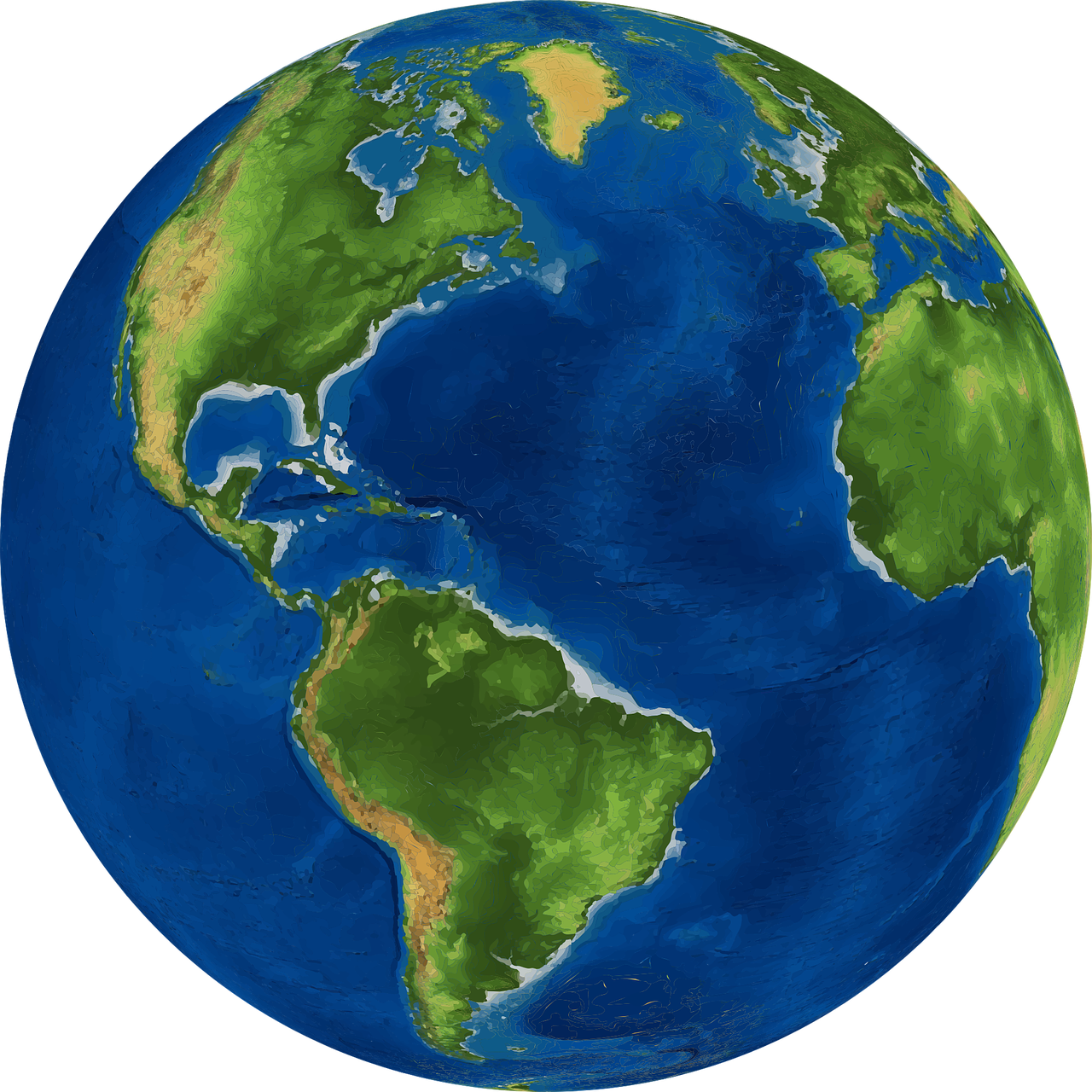



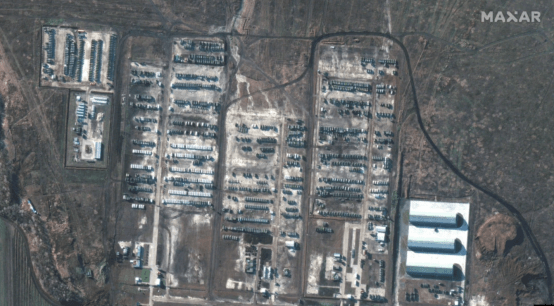

暂无评论内容